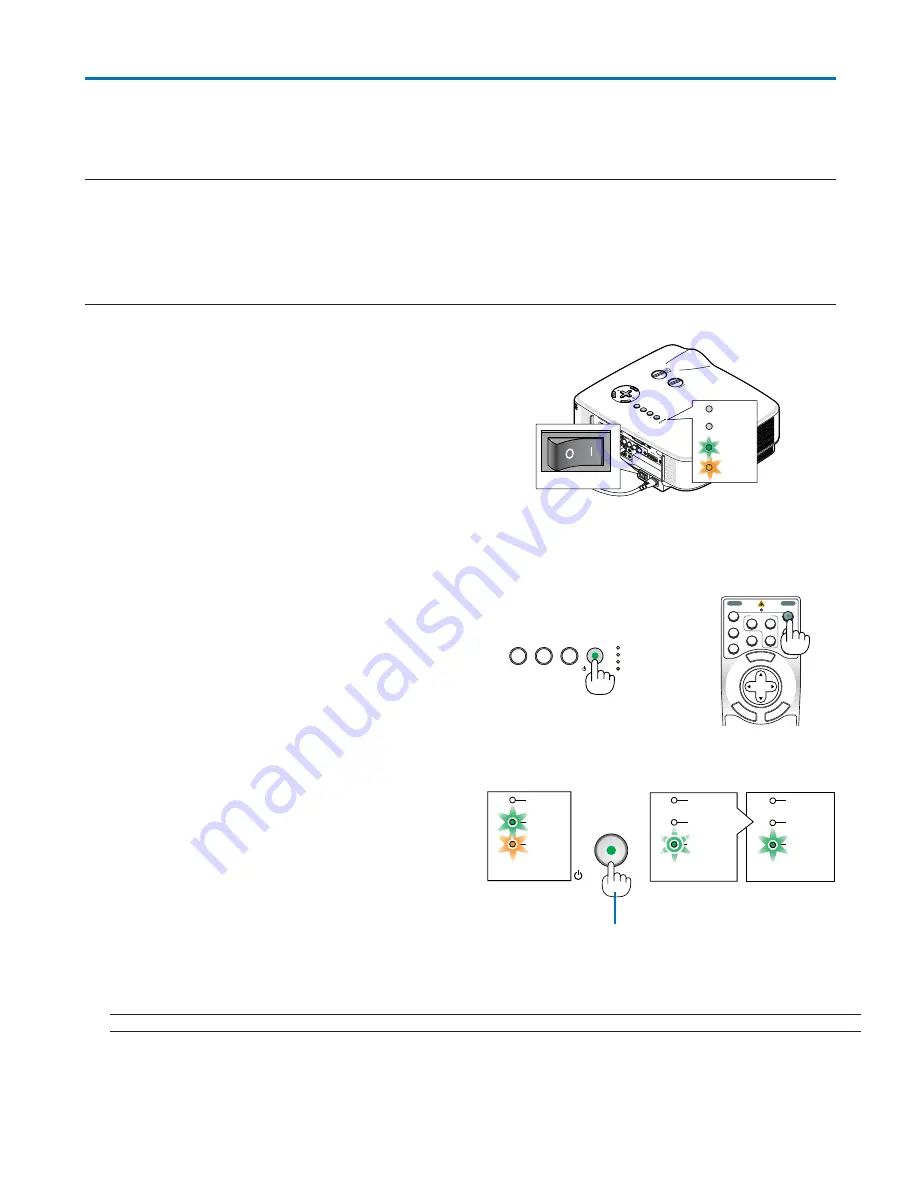
24
OFF
VIDEO
S-VIDEO
VIEWER
LAN
COMPUTER
COMPONENT
ON
SELECT
POWER
POWER
MENU
EN
TER
EXI
T
3
1
2
POWER
ON/STAND BY
PC CARD
LAMP
STATUS
SOURCE
AUTO ADJUST
3D REFORM
3. Bildprojektion (Grundbetrieb)
Dieses Kapitel beschreibt das Einschalten des Projektors und das Projizieren eines Bildes auf den Projektionsbildschirm.
���
Einschalten des Projektors
HINWEIS:
• Der Projektor verfügt über zwei Netzschalter: Hauptnetzschalter und POWER-Taste (ON/STAND BY) (POWER ON und OFF auf der
Fernbedienung).
• Stellen Sie vor dem Anschließen oder Abtrennen des im Lieferumfang enthaltenen Netzkabels sicher, dass sich der Hauptnetz-
schalter in der Off-Position (
䡬
) befindet. Andernfalls könnte der Projektor beschädigt werden.
• Der Projektor verfügt über eine Funktion, um ihn vor dem Gebrauch Unbefugter zu schützen. Registrieren Sie für die Verwendung
dieser Funktion ein Schlüsselwort. (
→
Seite
45
)
1. Entfernen Sie die Linsenkappe.
•
Versuchen Sie nicht, die Linsenkappe durch Ziehen an
der Schnur abzunehmen.
Anderenfalls könnte ein Schaden verursacht werden.
2. Drücken Sie zum Einschalten der Haupt-
stromversorgung zum Projektor den Hauptnetz-
schalter in On-Position ( I ).
•
Der Projektor geht in den Standby-Modus über. Im
Standby-Modus leuchtet die POWER-Anzeige orange und
die STATUS-Anzeige grün auf.
3. Nachdem Sie sich versichert haben, dass sich der Pro-
jektor im Standby-Modus befindet, drücken Sie die
POWER (ON/STAND BY)- oder die POWER (ON)- Ta-
ste für mindestens 2 Sekunden, wenn die STATUS-
Anzeige ausgeht und die POWER-Anzeige zu blicken
beginnt.
Wenn die POWER-Anzeige stetig grün leuchtet, und
der Projektor für den Betrieb bereit ist.
•
Stellen Sie nach dem Einschalten Ihres Projektors sicher,
dass die Computer- oder Videoquelle eingeschaltet ist und
dass die Linsenkappe entfernt wurde.
HINWEIS: Wenn kein Signal anliegt, wird entweder ein blauer, ein schwarzer oder ein Logo-Bildschirm angezeigt.
PC CA
RD
LAM
P
STATUS
POWE
R
ON/S
TAN
D BY
SOUR
CE
AUTO A
DJU
ST
3D REFOR
M
SELECT
PC CA
RD
LAM
P
STATU
S
POWER
ON/S
TAN
D BY
SOUR
CE
AUTO A
DJU
ST
3D REFOR
M
LEN
S SHIF
T
LEFT
RIGHT
DOW
N
UP
PC CARD
LAMP
STATUS
POWER
POWER
POWER
POWER
STATUS
LAMP
STATUS
LAMP
STATUS
LAMP
ON/STAND BY
Standby
Blinkt
Eingeschaltet
Leuchtet stetig
grün / orange
Blinkt grün
Leuchtet stetig
grün
(
→
Seite
117
)
Halten Sie diese Taste
mindestens 2 Sekunden
lang gedrückt.
Summary of Contents for NP1000
Page 1: ...LCD Projector NP2000 NP1000 User s Manual ...
Page 145: ...LCD Projektor NP2000 NP1000 Bedienungshandbuch ...
Page 289: ...Projecteur LCD NP2000 NP1000 Mode d emploi ...
Page 433: ...Proiettore LCD NP2000 NP1000 Manuale dell utente ...
Page 577: ...Proyector LCD NP2000 NP1000 Manual del usuario ...
Page 721: ...LCD projektor NP2000 NP1000 Bruksanvisning ...
Page 939: ......
Page 942: ......
Page 943: ......
Page 981: ...35 MEMO ...
Page 982: ...36 MEMO ...
Page 988: ...LCD 液晶 NP2000 NP1000 用户手册 ...
Page 1002: ...6 1 产品说明 锁定提手 1 小心地将投影机的底部朝上放置 2 按下卡口拉起提手 3 按下左右锁将提手设置在适当位置 若要将提手位置还原 将左右锁往上推然后将提手往下推 ...
Page 1042: ...46 4 便利的功能 4 按四次 SELECT 键打亮 安全 5 按 ENTER 键显示安全画面 6 按一次 SELECT 键打亮密码输入框并按 ENTER 键 显示软键盘 ...
Page 1100: ...104 6 使用屏幕菜单 信号源页 1 输入端口 信号类型 视频类型 信号源名 项目号码 信号源页 2 水平频率 垂直频率 同步类型 同步极性 扫描类型 ...
Page 1112: ...116 8 使用可选的镜头 使用防盗螺丝防止镜头被盗 拧紧正面底部随机附带的防盗螺丝 镜头装置的防盗螺丝孔 ...
Page 1127: ...Printed in China 7N8P6621 NEC Viewtechnology Ltd 2006 ...
Page 1164: ...35 备忘录 ...
Page 1165: ...36 备忘录 ...
















































